Aunque todos amamos a nuestros Androides, existe este mensaje que nos sigue atormentando de vez en cuando: poco almacenamiento interno. Este problema es especialmente desenfrenado en los teléfonos económicos, donde el almacenamiento interno se encuentra principalmente en la parte inferior. Y para colmo, el sistema operativo consume una cuarta parte de la memoria interna.
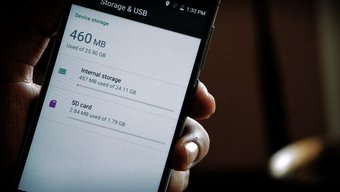
La mejor manera de aumentar el almacenamiento interno de Android es tomarlo prestado de la tarjeta SD. Sí, se puede hacer, pero se deben cumplir algunas de estas condiciones. Y esa es la única forma en realidad. No puede simplemente obtener almacenamiento extraído de la nada y agregarlo al dispositivo … tiene que provenir de algún lugar y el almacenamiento externo es el único salvador aquí.
Contenido del Post
Condiciones para que este truco funcione
- El teléfono debe tener soporte para memoria externa.
- La versión de Android debe ser Marshmallow o superior.
- La tarjeta SD utilizada en el proceso debe ser una tarjeta SD de clase 10 de alta velocidad. Solo un buen punto de advertencia: si sigue adelante con una tarjeta de memoria de baja velocidad, es posible que su Android se ralentice a largo plazo.
1. Formatee la tarjeta SD
El primer paso del proceso sería formatear la tarjeta SD. Asegúrese de haber realizado una copia de seguridad de los datos antes de iniciar el formateo.
2. Formatear como almacenamiento interno
Publica el formato, dirígete a Ajustes > Almacenamiento y USB. Dependiendo de las especificaciones de su teléfono, aquí podrá ver el espacio libre en su dispositivo.
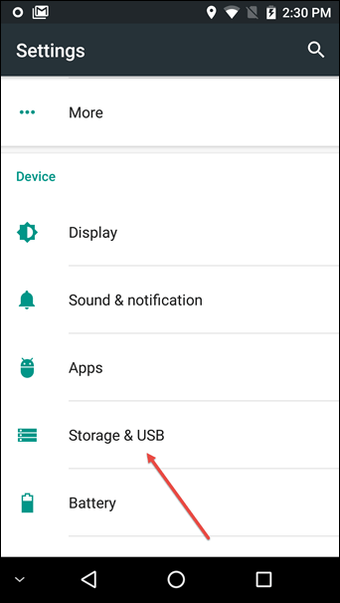

Ir Almacenamiento portátil y una vez dentro, toque el menú de hamburguesas en la esquina superior derecha. Aparecerá un menú que muestra dos opciones: Ver y Configuración. Toque en Ajustes.


El menú Configuración contiene solo un puñado de opciones. Nuestra arma de elección aquí es la opción llamada Formatear como interno. Esta opción borrará todos los datos de la tarjeta SD y moverá la tarjeta SD como parte de la memoria interna.
Todo el proceso tarda aproximadamente cinco minutos en completarse, dependiendo de la configuración de su teléfono.


Una vez hecho esto, verá que el almacenamiento del dispositivo muestra una acumulación de ambas memorias, sin la opción de almacenamiento portátil.


Por lo tanto, solo tardará unos minutos en aumentar la memoria interna del teléfono.
Como el teléfono trata la tarjeta SD como parte del almacenamiento interno, una expulsión no planificada puede resultar en un teléfono inestable y puede causar un cierre forzoso de las aplicaciones.
Sin embargo, no todos los teléfonos vienen con una opción para modificar el almacenamiento externo en almacenamiento adoptable, como los dispositivos Samsung y Xiaomi. Entonces, para aquellos dispositivos que no han sido bendecidos con esta función, no temas, tenemos un truco ingenioso para hacer precisamente eso.
Dispositivos Samsung y Xiaomi, levántese
En primer lugar, se le pedirá que habilite la opción de depuración USB en las opciones de desarrollador e instalar Android Debugging Bridge (comúnmente conocido como las herramientas ADB) en la computadora también.
Para habilitar la opción Desarrollador, abra el Acerca de la página en la configuración de Android y toque el Número de compilación 5 veces hasta que vea una notificación de brindis que indica que se han activado las opciones de desarrollador.
Una vez que todo se haya configurado, vaya al shell de ADB y ejecute el siguiente comando.
sm list-discos
Anote el ID del dispositivo en la ventana del símbolo del sistema. Entonces, ahora para usar toda la tarjeta SD como almacenamiento interno, use el siguiente comando (xxx, x siendo el ID del dispositivo).
disco de partición sm: xxx, x privado

Eso es todo, tan simple como puede ser. Ahora diríjase a su teléfono y podrá ver que ambos almacenamientos se han unificado y su teléfono tiene un almacenamiento interno más alto.
Leer también: Caché o datos de la aplicación: ¿cuál borrar en Android y cuándo?
Esa es la envoltura
Entonces, así es como puede aumentar la memoria del teléfono. No somos magos y lo mencionado anteriormente, este truco solo se puede lograr si solo su dispositivo lo admite. Por lo tanto, no se desespere cuando aparezca el ‘almacenamiento interno bajo’ la próxima vez, en su lugar, abórdelo con este simple truco.